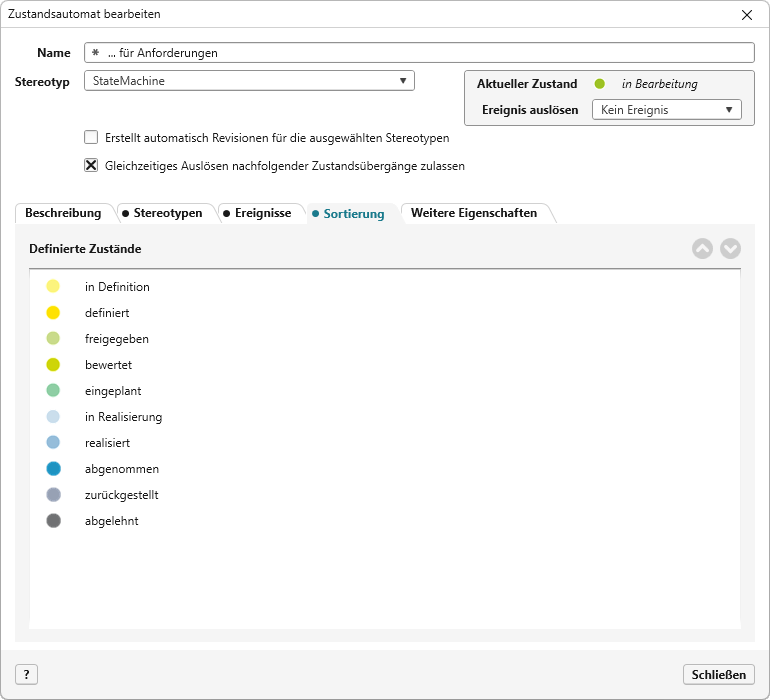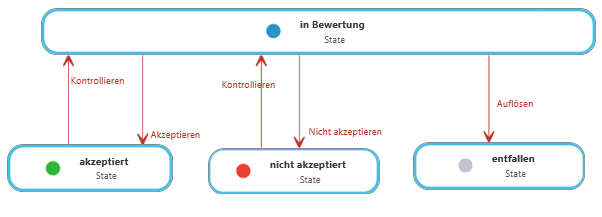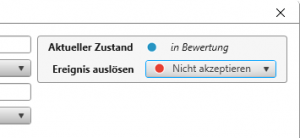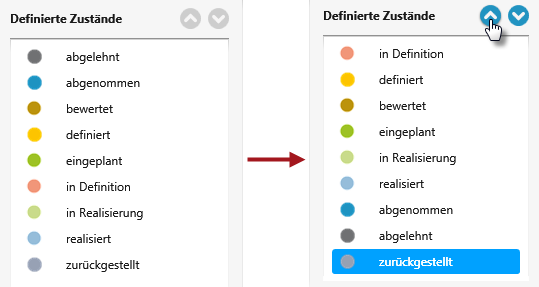Der Dialog „Zustandsautomaten anlegen“
Ein Zustandsautomat beschreibt die möglichen Zustände eines Elements (z. B. Anforderungen, Anwendungsfälle) sowie die Bedingungen oder Ereignisse, unter denen ein Zustandswechsel erfolgt.
Der Dialog öffnet sich:
- über das Kontextmenü eines Packages mit dem Befehl Diagramm anlegen → Zustandsautomat
- über das Kontextmenü eines Zustandsautomaten mit dem Kontextmenübefehl Bearbeiten
Der Dialog
Name Name des Diagramms. Beim Anlegen kann der Name frei gewählt werden.
Stereotyp Standardmäßig ist der Stereotyp StateMachine ausgewählt. Sofern weitere Stereotypen existieren, können Sie einen anderen Stereotyp aus der Dropdown-Liste auswählen.
Erstellt automatisch Revisionen für die ausgewählten Stereotypen (ab Version 6.1)
Markieren Sie die Option, wenn bei inhaltlichen Änderungen eines Elements automatisch eine Revision erzeugt werden soll. Inhaltliche Änderungen sind unter anderem: Namensänderung, Ändern von Eigenschaften, Beziehungen zu anderen Elementen, Zustandswechsel.
Gleichzeitiges Auslösen nachfolgender Zustandsübergänge zulassen (ab Version 8.0)
Ist die Option markiert, werden beim Zustandswechsel in Abfragen und über das Kontextmenü alle verfügbaren Zustände, entsprechend ihrer Reihenfolge im Zustandsautomaten, angeboten. Bei der Auswahl des nächsten Zustandes, können spätere Zustände ausgewählt werden, sofern Bedingungen der dazwischenliegenden Zustände erfüllt sind. Im Bearbeitungsdialog werden jedoch weiterhin die auslösbaren Ereignisse angeboten, welche zu einem Zustandsübergang führen können.
Ist die Option nicht markiert, werden in Abfragen und beim Zustandswechsel über das Kontextmenü alle verfügbaren Ereignisse (Zustandsübergänge) angeboten. Bei der Auswahl des nächsten Zustandes, kann immer nur der nächstfolgende Zustand ausgewählt werden.
Registerkarte „Beschreibung“
Tragen Sie hier eine allgemeine Beschreibung zum Zustandsautomaten ein.
Registerkarte „Stereotypen“
Zugewiesene Stereotypen Hier definieren Sie, für welche Stereotypen der Zustandsautomat gelten soll. Mit der Plus-Schaltfläche fügen Sie weitere Stereotypen hinzu. Substereotypen sind automatisch enthalten – es sei denn, es existiert für sie ein eigener Zustandsautomat.
Registerkarte „Ereignisse“
In dieser Registerkarte werden alle Ereignisse verwaltet, die im Zustandsautomaten definiert wurden. Sie finden sie unter Zugewiesene Ereignisse.
Standardereignis Wenn von einem Zustand aus mehrere Zustandsübergänge möglich sind, lässt sich hier ein Ereignis auswählen, das im Dialog automatisch vorausgewählt wird. Standardmäßig ist Kein Ereignis eingestellt.
Beispiel "Standardereignis"
Ausgehend vom Zustand in Bewertung sind drei Zustandsübergänge möglich: Akzeptieren, Nicht akzeptieren und Auflösen.
Als Standardereignis wurde Nicht akzeptieren angegeben. Sobald ein Element in den Zustand in Bearbeitung wechselt, wird im Dialog bzw. im Formular das Ereignis Nicht akzeptieren gesetzt.
Zugewiesene Ereignisse
Mit einem Klick auf die Plus–Schaltfläche können Sie neue Ereignisse hinzufügen – auch nachträglich. Standardmäßig werden Ereignisse im Bearbeitungsdialog eines Zustandsübergangs definiert, können aber ebenso direkt in dieser Registerkarte angelegt werden.
Wenn Sie ein Ereignis doppelklicken, kann das Ereignis umbenannt werden.
Zum Löschen markieren Sie das Ereignis und klicken auf die Löschen-Schaltfläche.
Ein Ereignis kann nur gelöscht werden, wenn es in keinem Zustandsübergang mehr verwendet wird. Entfernen Sie daher zunächst alle betroffenen Übergänge (rote Linien) im Zustandsdiagramm.
Registerkarte „Sortierung“
Die hier gelisteten Zustände bestimmen die Reihenfolge der Anzeige in Abfragen und Sichten. Standardmäßig erfolgt die Sortierung alphabetisch.
Wenn Sie jedoch eine andere Reihenfolge bevorzugen (z. B. entsprechend dem typischen Entwicklungsablauf), können Sie diese per Drag & Drop oder über die Pfeil-Schaltflächen anpassen.
Registerkarte „Weitere Eigenschaften“
Hat der gewählte Stereotyp benutzerdefinierte Eigenschaften, können Sie hier Werte für diese Eigenschaften festlegen.